IPhone o iPad: lo schermo appare troppo grande o ingrandito troppo

Risolvi un problema in cui lo schermo dell

Cosa fare se perdi il tuo iPhone? Devi chiederti cosa succede ai tuoi dati, come i dettagli della carta di credito, le password salvate, ecc. In particolare, la nuova funzionalità di iOS 17.3 aggiunge un livello di sicurezza che ti aiuta a preservare i tuoi dati. In quest'ottica, Apple ha lanciato la protezione dai dispositivi rubati sugli iPhone.
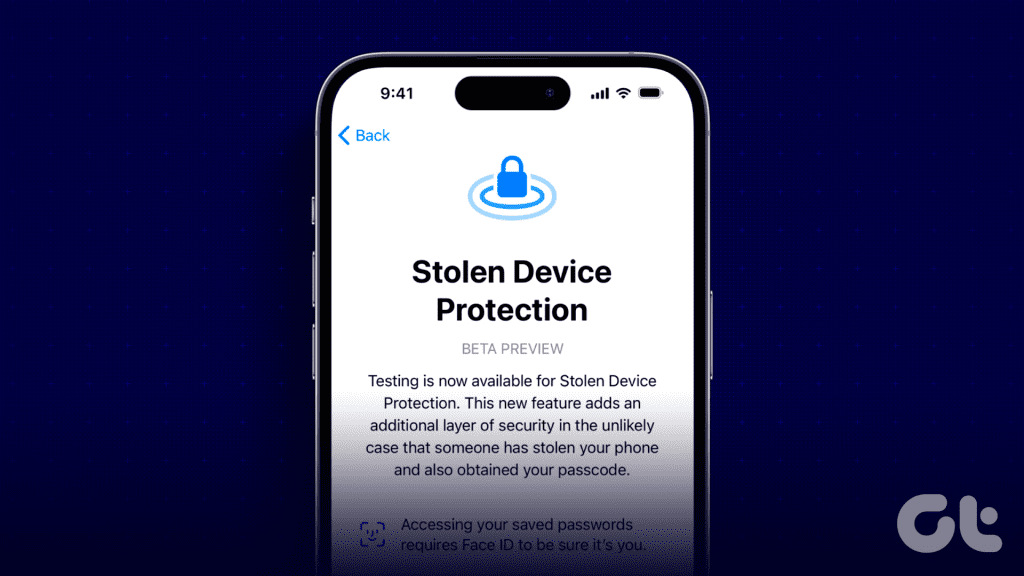
In cosa consiste questa funzionalità? Ti guideremo su come abilitare la protezione dei dispositivi rubati di iOS 17.3. Inoltre, evidenzieremo i dispositivi che supportano questa nuova funzionalità di sicurezza. Bene, se il tuo telefono non supporta questa funzione, non preoccuparti. Ti aiuteremo a capire cosa puoi fare se il tuo iPhone non supporta la protezione del dispositivo rubato. Cominciamo.
Il tuo iPhone non è così sicuro come pensi. Anche se avere un passcode e la registrazione Face ID contribuisce notevolmente a prevenire qualsiasi uso improprio, è facile per qualcuno in possesso di queste informazioni accedere ai dati sensibili sul tuo smartphone. Ad esempio, un iPhone ti consente di modificare la password dell'ID Apple utilizzando il PIN a quattro o sei cifre del tuo iPhone.
Questo è catastrofico poiché qualcuno che ti vede inserire il tuo passcode potrebbe facilmente modificare il tuo passcode ID Apple. In effetti, questo era il modus operandi di diversi ladri di iPhone negli Stati Uniti. È qui che entra in gioco la protezione dei dispositivi rubati di iOS 17.3. Come? Ti starai chiedendo.

Bene, la nuova funzionalità impone la verifica del Face ID prima di modificare la password. Inoltre, Apple ha aggiunto un limite temporale, quindi se non ti trovi in un luogo affidabile come casa tua, puoi reimpostare il codice dell'iPhone solo dopo un certo periodo. Questa nuova funzionalità di sicurezza non è una benedizione?
Quindi, leggi i vantaggi della protezione dei dispositivi rubati di iOS 17.3 e ti chiedi se il tuo iPhone supporta questa funzionalità. Qualsiasi dispositivo che supporti iOS 17 è compatibile con la funzionalità di protezione dei dispositivi rubati. Quindi, ecco l'elenco completo dei dispositivi.
Inoltre, diversi utenti lamentano che la funzionalità di protezione del dispositivo rubato non viene visualizzata.
Purtroppo no. La nuova funzionalità di iOS 17.3 è esclusiva per gli iPhone a partire da ora. Diversi utenti iPad hanno provato ad approfondire questo problema. Non sono riusciti a trovare la funzionalità dopo l'ultimo aggiornamento sui loro iPad.
Tuttavia, speriamo che Apple presto porti tali livelli di sicurezza sugli iPad e sugli altri dispositivi Apple.
La protezione dei dispositivi rubati è fondamentale. Se sei idoneo per l'aggiornamento 17.3, ti invitiamo ad abilitare questa funzionalità di sicurezza tanto necessaria sul tuo iPhone. Prima di attivare la funzionalità, è necessario installare l'aggiornamento 17.3. Ecco come installare l'aggiornamento.
Passaggio 1: apri l'app Impostazioni sul tuo iPhone. Vai su Generale> Aggiornamento software.
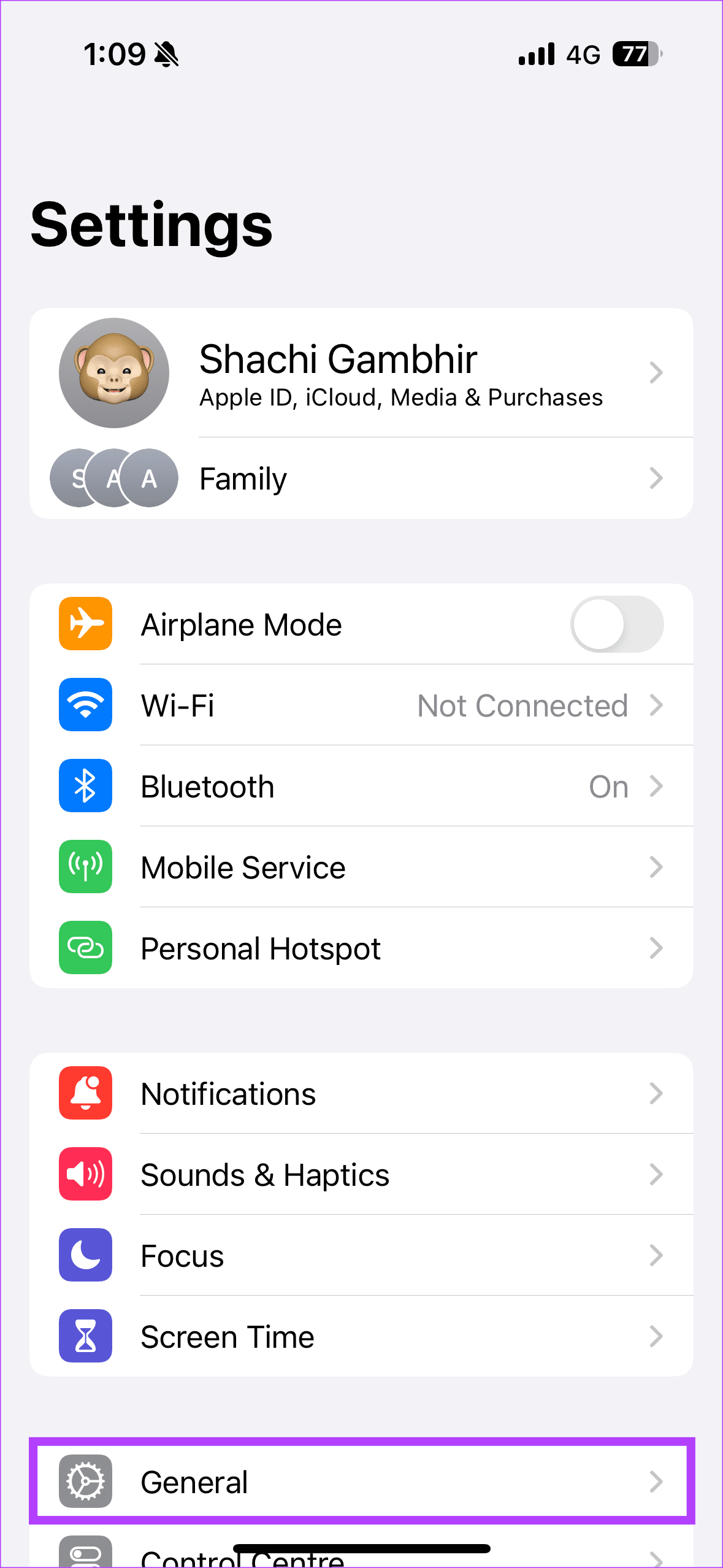
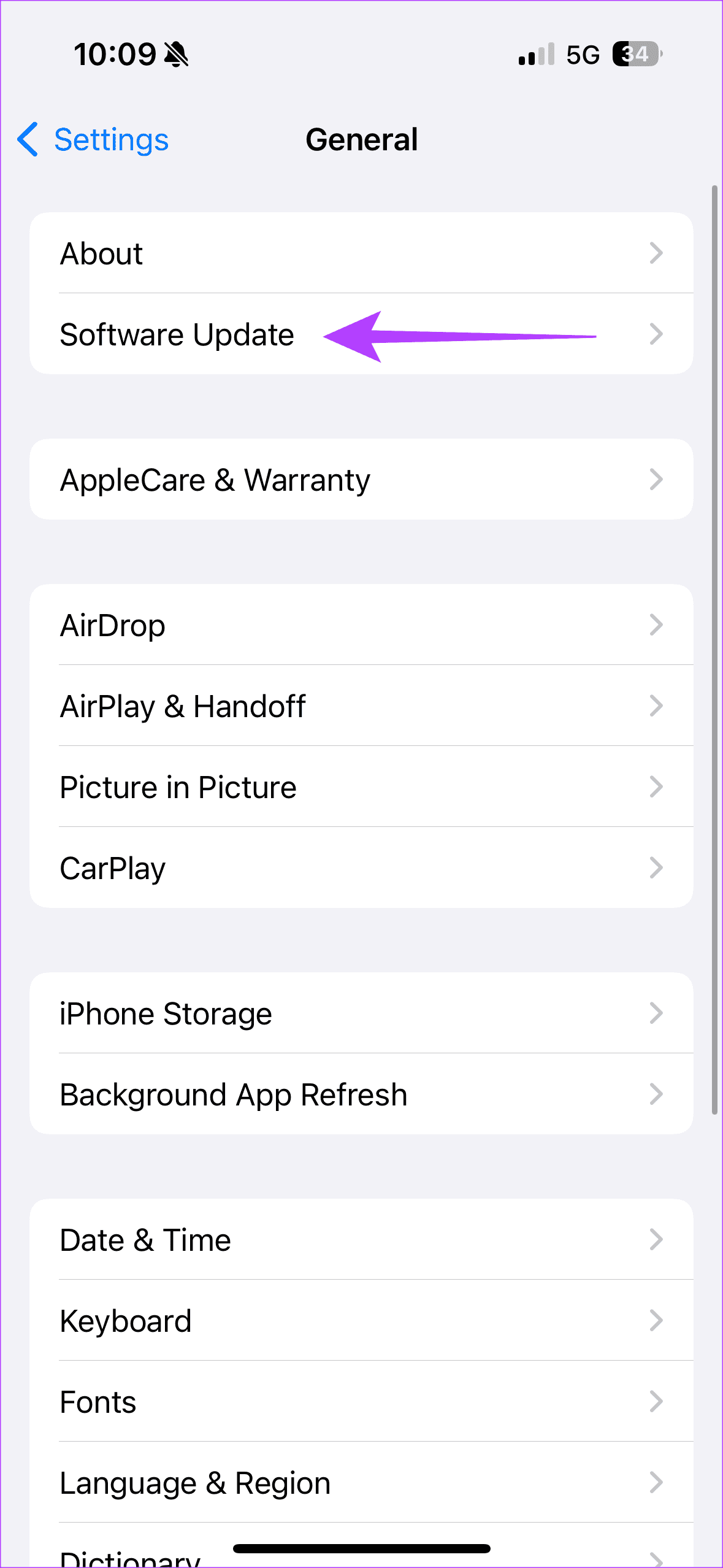
Passaggio 2: nella scheda Aggiornamento software, cerca l'aggiornamento per iOS 17.3 e scaricalo. È possibile abilitare Aggiornamenti automatici per ridurre lo sforzo manuale nel download degli aggiornamenti software.
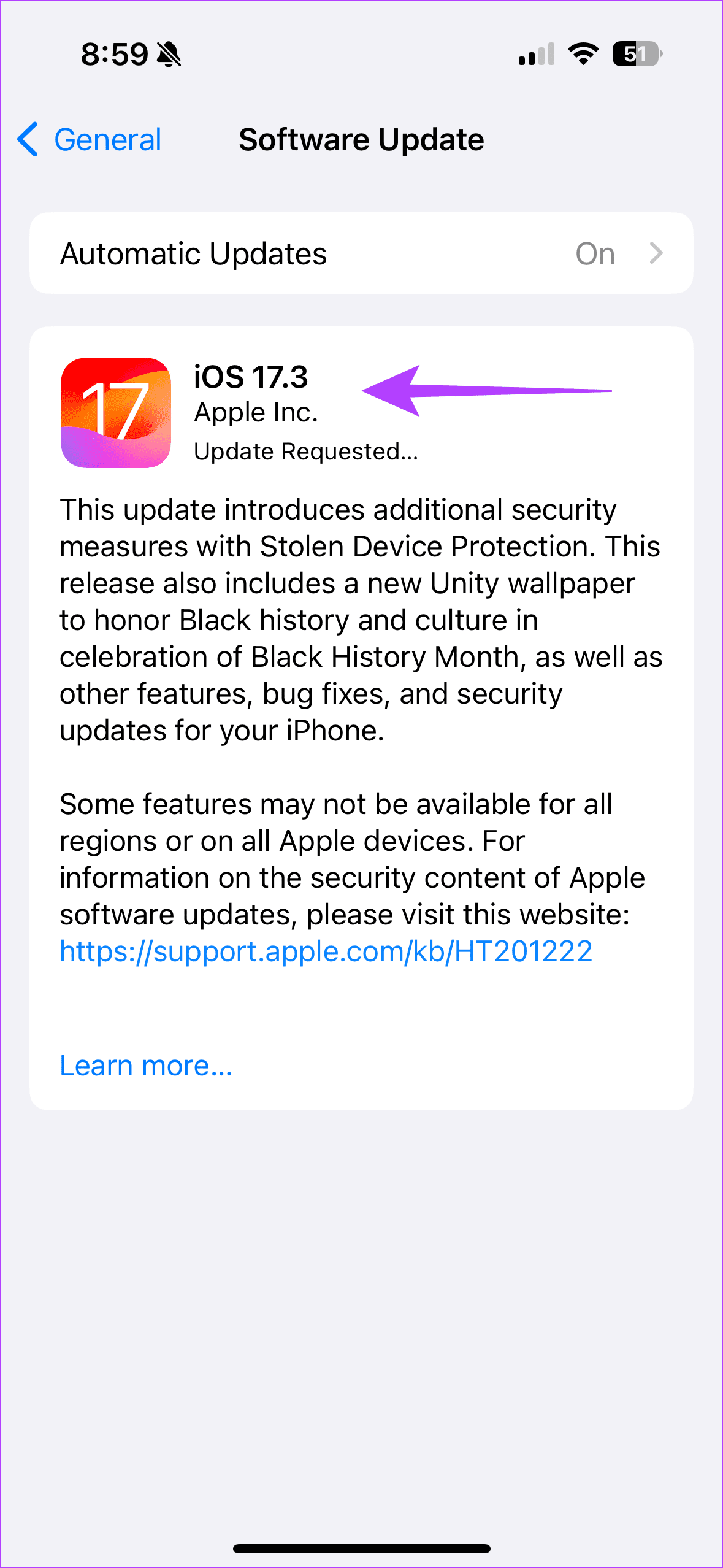
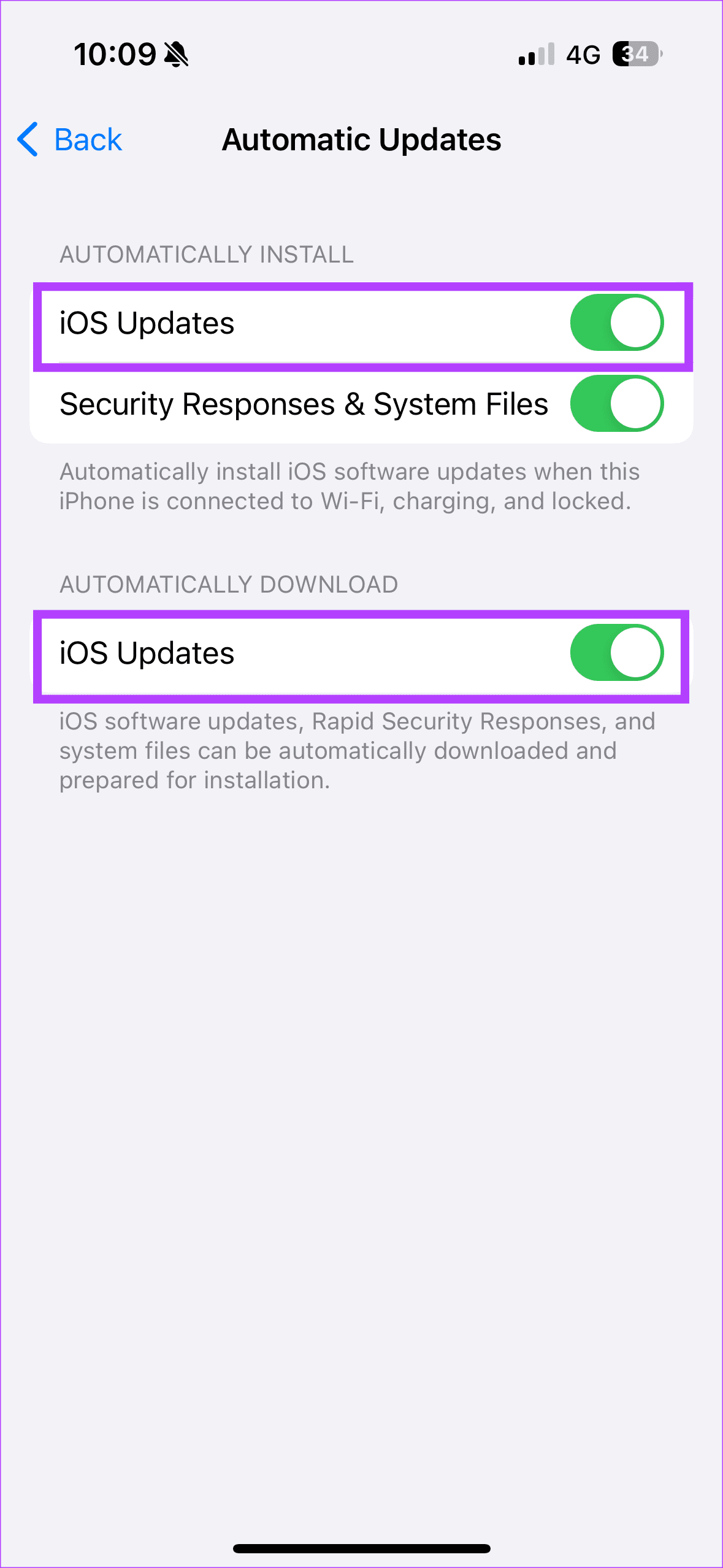
Una volta terminata l'installazione dell'aggiornamento. Ecco come attivare la protezione del dispositivo rubato sul tuo iPhone:
Passaggio 1 : apri le Impostazioni sul tuo iPhone. Quindi, vai su Face ID e passcode.
Passaggio 2 : scorri verso il basso e tocca Attiva protezione sotto Protezione dispositivo rubato.
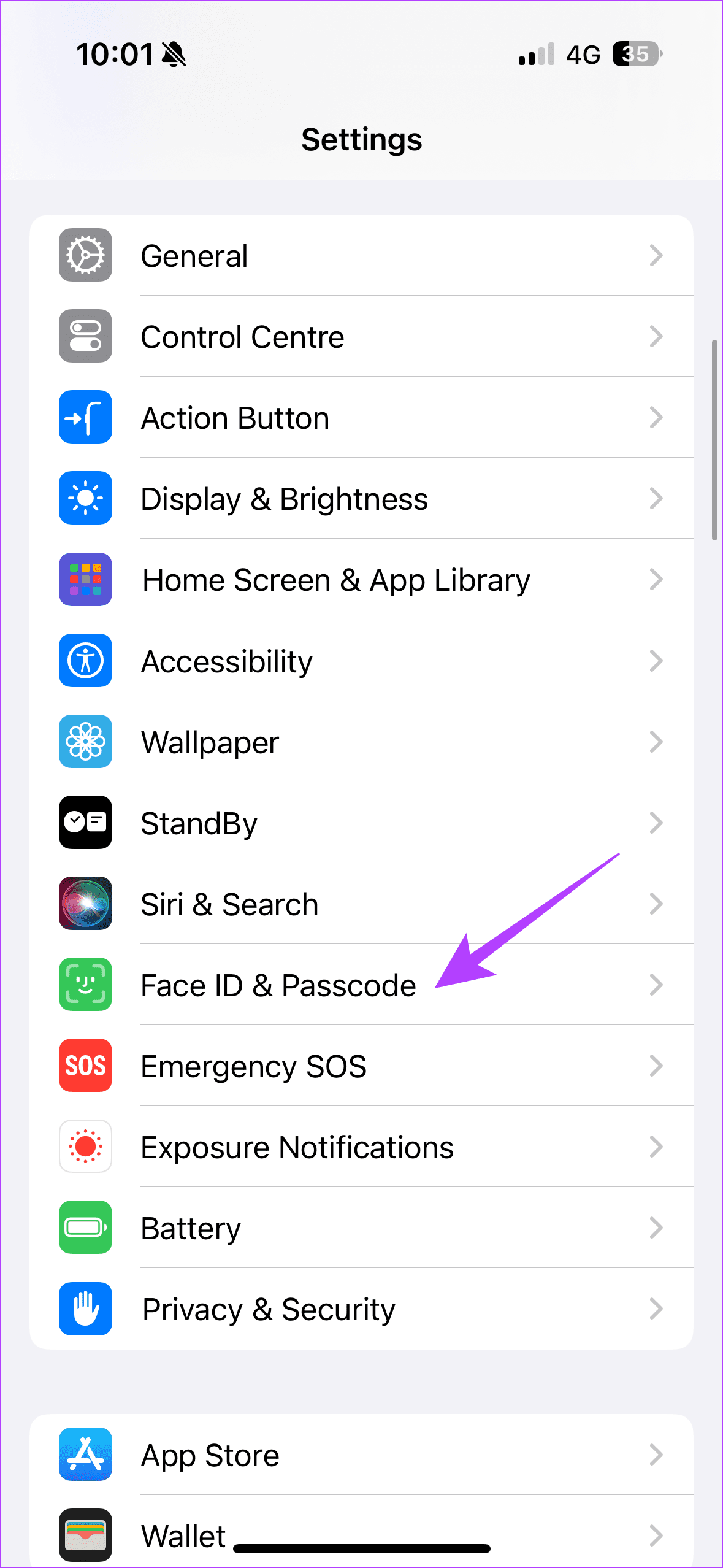
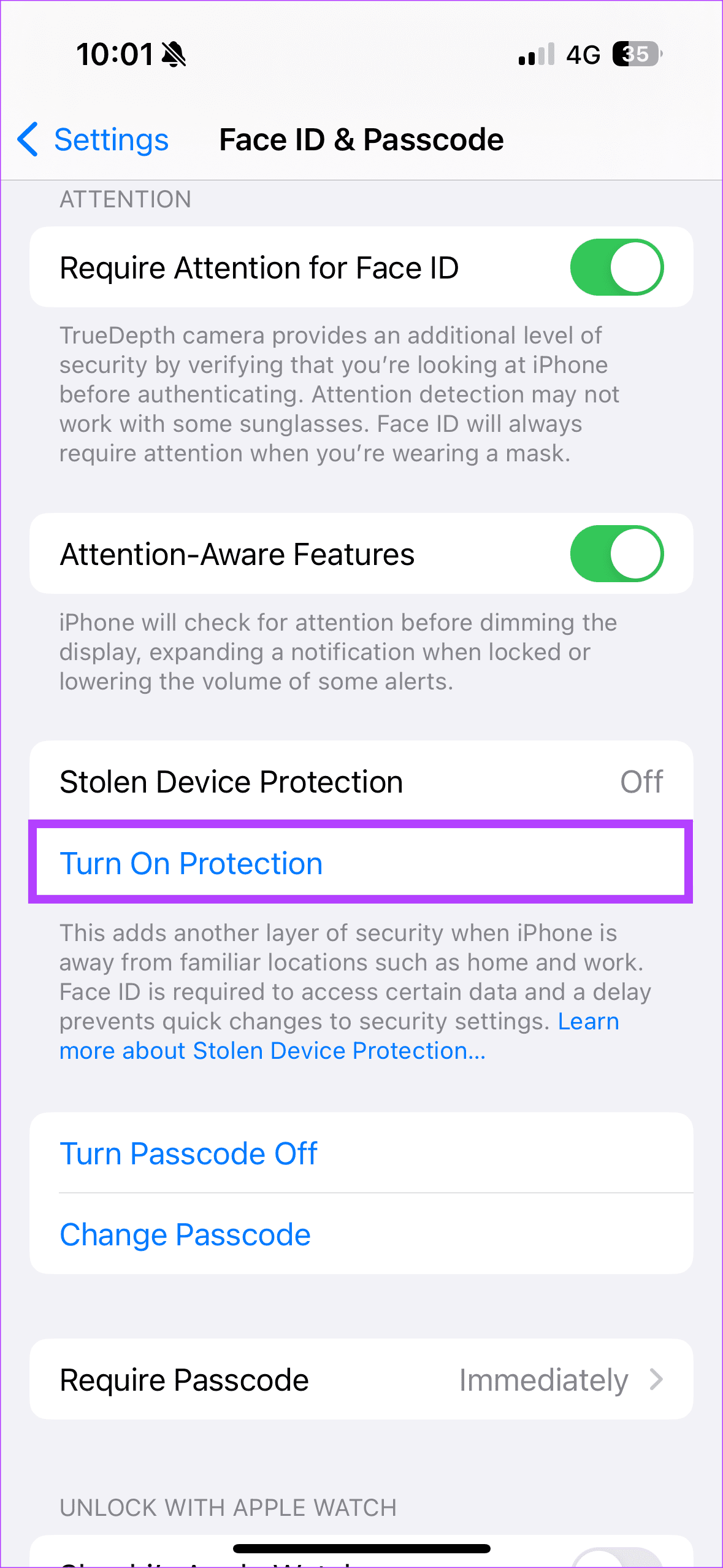
Face ID o Touch ID e un ritardo di sicurezza sono due strumenti principali per la funzionalità di protezione del dispositivo rubato. Face ID o un ritardo di sicurezza vengono attivati se il telefono non si trova in una posizione nota, ad esempio casa tua. Esaminiamo meglio come questi due strumenti vengono utilizzati per rafforzare la sicurezza sul tuo iPhone.
Se il tuo iPhone non si trova in una posizione familiare, Face ID o Touch ID è obbligatorio prima di eseguire le seguenti azioni.
Inoltre, se il tuo iPhone non si trova in una posizione nota, si verificherà un ritardo di sicurezza nell'esecuzione di attività specifiche.
Sebbene la funzionalità di protezione del dispositivo rubato sia un punto a favore, i tuoi dati possono essere protetti anche senza tale funzionalità. Per cominciare, mantieni una password difficile. 111111 o 000000 non ti stanno facendo alcun favore. Apple ti consente di impostare password alfanumeriche, quindi fallo per confondere qualsiasi potenziale ladro. Attenzione: se usi le schede dei contatti per memorizzare le password, sii criptico e creativo. Ad esempio, non eseguire un — Amex CVV 0221. Ciò darà al ladro un biglietto diretto per i tuoi dati sensibili.
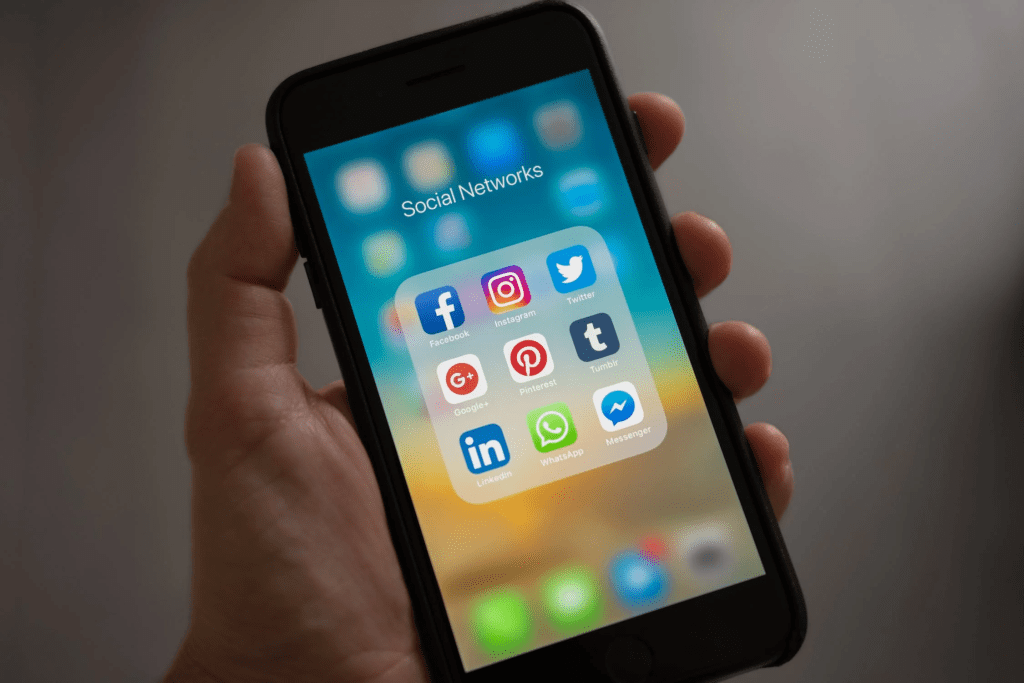
Inoltre, imposta l'autenticazione a due fattori per tutti i tuoi account importanti, come Gmail. Inoltre, diversi gestori di password ti offrono una protezione più profonda sulle password importanti. Infine, abilita Trova il mio per il tuo iPhone. Questa funzione può avvicinarti al ladro e puoi trovare il tuo telefono con Dov'è.
La password è potere per un ladro. Se hanno il codice del tuo iPhone, possono accedere ai dati della tua carta di credito, ecc. È qui che entra in gioco la protezione del dispositivo rubato sugli iPhone. Quindi, anche se qualcuno ruba astutamente il tuo iPhone, sei un passo avanti rispetto al ladro. Che cosa stai aspettando? Aggiorna il tuo iPhone a iOS 17.3 e abilita la nuova funzionalità di sicurezza di Apple.
Risolvi un problema in cui lo schermo dell
Scopri come accedere alla SIM card sull
In questo articolo trattiamo di come risolvere un problema in cui la navigazione delle mappe e le funzionalità GPS non funzionano correttamente sull
Scopri come eseguire un hard e soft reset dell
Ti mostriamo diversi modi per spegnere la radio su Apple iPhone, iPad o iPod Touch. Scopri le soluzioni più efficaci per gestire le tue app musicali.
Scopri come visualizzare la versione desktop completa di YouTube in Safari per iOS e accedere a tutte le sue funzionalità.
Hai problemi con lutilizzo dei piccoli tasti sulla tastiera del tuo dispositivo? Ecco 8 modi per ingrandire la tastiera sul tuo iPhone e iPad.
Il tuo Apple Watch scarica la batteria più velocemente del normale? Leggi il post per scoprire come risolvere il problema con il consumo della batteria di Apple Watch.
Scopri quattro modi per eseguire il mirroring dello schermo dell
Scopri quanto è accurato il contatore di calorie di Apple Watch e come usarlo per monitorare la tua attività fisica.






